n8ive.Finder: Обзор плагина
О плагине
n8ive.Finder — это панель быстрого поиска меню, инструментов, скриптов и экшенов в Adobe Illustrator. То есть то, что в большинстве других приложений сейчас называется command palette, но с дополнениями.
Плагин значительно ускоряет работу, позволяя ориентироваться в сотнях команд без постоянного копания в меню и попыток вспомнить нужные горячие клавиши.
С плагином вы сможете:
- Искать команды нечётким поиском или по регулярному выражению
- Запускать скрипты из выбранных вами папок
- Запускать экшены напрямую из
.aiaфайлов - Создавать закладки для частых запросов и фильтрации команд по шаблону
- Добавлять команды в избранное
- Настраивать как отображать результаты — в виде дерева или списка
Теперь давайте разберемся как это выглядит на практике.
Нечёткий поиск
Вам не нужно помнить точные названия команд — плагин поймет даже запрос с ошибкой или если вы напишите лишь часть слова. Например, вместо Expand Appearance, можно ввести exp apr, а вместо User Interface просто ui.
Регулярные выражения
Ещё можно искать по регулярным выражениям — специальным шаблонам, с помощью которых можно находить текст, соответствующий определённому формату. К примеру, можно найти все команды с цифрами — \d+ или те, что начинаются c Effect — ^effect.
Хотя такой режим редко используют сам по себе, он позволяет гибко фильтровать команды. Например, можно отобразить только все инструменты, и именно так в плагине работают закладки
Чтобы включить поиск по регулярным выражениям, отметьте чекбокс в строке поиска.
Закладки
Закладки можно использовать, чтобы запоминать часто используемые запросы. Но их настоящая польза в том, что закладки позволяют искать команды в заранее отфильтрованном списке — например, только среди инструментов, меню, скриптов или экшенов. Это набор закладок, заданный в плагине по умолчанию, но вы можете добавлять свои через менеджер закладок.
Панель закладок расположена под строкой поиска. Переключаться между ними можно клавишами Tab и Shift+Tab. При выборе закладки через панель, в строку поиска добавляется «тег» (например, #t, #m и т.д.) — это короткое название закладки или её алиас. Работает это и наоборот — чтобы открыть закладку можно просто ввести её алиас в поле ввода.
В менеджере закладок доступны настройки:
- Закрепление на панели — если закладка откреплена, её все равно можно активировать введя алиас, но переключаться на
Tab/Shift+Tabможно только по закреплённым закладкам. - Тип поиска — обычный запрос или регулярное выражение.
- Вид отображения результатов — список, дерево или автоматический выбор (как в глобальных настройках).
Ещё раз коротко: закладка — это просто фильтр, после применения которого можно уточнить запрос.
Скрипты
n8ive.Finder — это ещё и скриптовая панель. Вы можете добавить свои папки со скриптами в настройках плагина. Содержание папок отслеживается в реальном времени — добавленные в папку скрипты становятся моментально доступны из плагина.
Экшены
В n8ive.Finder вы можете запускать экшены:
- Из Actions Panel, но только доступные в панели на момент запуска программы — это ограничение иллюстратора.
- Напрямую из
.aiaфайлов, что делает использование экшн панели необязательным.
Finder хранит экшены в корневой папке, которая содержит две подпапки:
session/– сюда попадают экшены из Actions Panel (автоматически обновляется при запуске иллюстратора).persistent/– сюда можно добавлять.aiaфайлы вручную, и они сразу станут доступны для запуска из плагина.
Вы можете открыть папку экшенов или изменить путь к ней в настройках плагина.
Путь папки экшенов по умолчанию:
%UserProfile%/documents/n8ive/n8ive.finder/actionsИстория и избранное
Последние использованные команды отображаются на стартовой странице (в ситуации, когда строка поиска пуста).
Вы можете закреплять нужные команды и ранжировать их в произвольном порядке. Чтобы закрепить команду не из истории, а напрямую из результатов запроса, зажмите Ctrl и кликните на появившуюся справа иконку.
Быстрый доступ
На всех видео выше показано основное окно плагина, являющееся стандартной панелью иллюстратора. Оно открывается через меню: Window > n8ive.Finder.
Но ещё в плагине есть панель быстрого доступа: Window > n8ive.Finder Popup. Её ключевые отличия в том, что она:
- Автоматически закрывается при потере фокуса
- Может открываться с прикреплением к положению курсора
Это напоминает контекстное меню и в некоторых ситуациях удобнее стандартной панели. Например, при частом обращении к избранному, при перегруженном рабочем пространстве или когда основная панель занята (допустим, используется как стационарная скриптовая панель).
ПРИМЕЧАНИЕ
В меню панели быстрого доступа доступны только настройки самой панели быстрого доступа.
Цветовые темы
Все стандартные темы иллюстратора поддерживаются плагином.
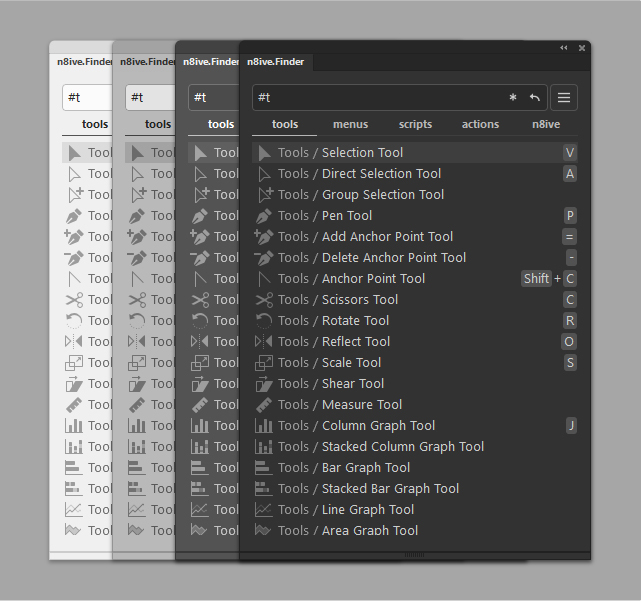
Установка
Чтобы установить плагин распакуйте архив и поместите папку n8ive/ по одному из указанных путей (номер версии иллюстратора может отличаться):
%appdata%/Adobe/Adobe Illustrator 29 Settings/en_US/x64/Plug-insили
%programfiles%/Adobe/Adobe Illustrator 2025/Plug-insГде скачать
Пока n8ive.Finder доступен только на моём Gumroad и только для Windows.
По ссылке ниже можно получить 10% скидку:
Как следить за разработкой
Подписывайтесь, чтобы оставаться на связи. Только важные новости о моих плагинах, без спама.